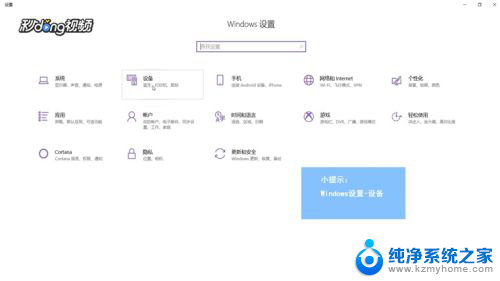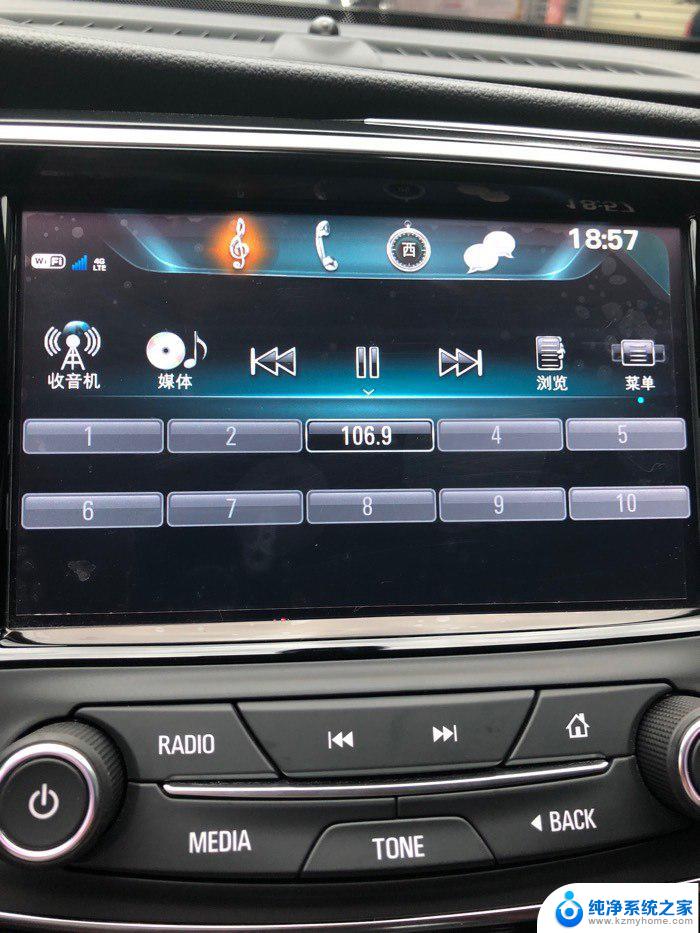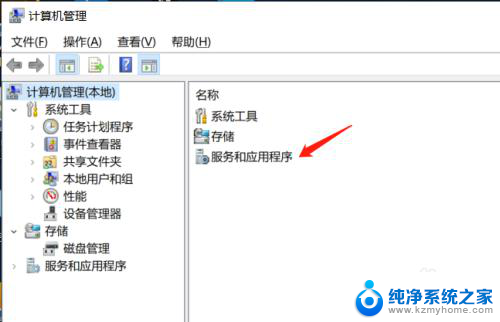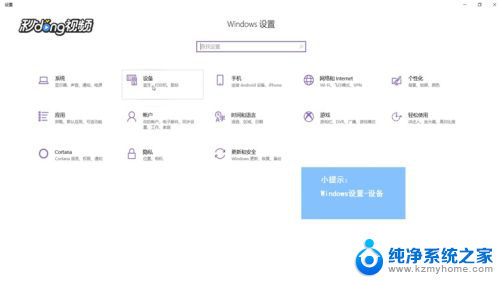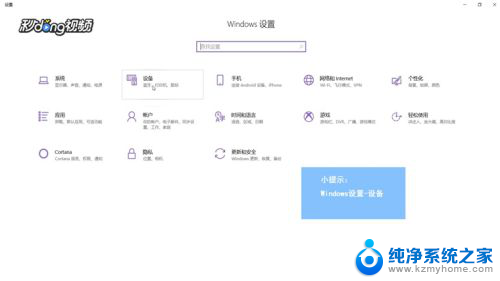dell笔记本windows10外接音箱 Win10如何通过蓝牙连接音箱并播放声音
更新时间:2023-10-30 14:52:53作者:jiang
dell笔记本windows10外接音箱,近年来随着科技的不断进步,人们对于音频体验的要求也越来越高,作为一家知名的电脑品牌,Dell一直致力于为用户提供更优质的音频解决方案。而随着Windows 10操作系统的普及,许多用户纷纷选择外接音箱来获得更好的音效。Win10如何通过蓝牙连接音箱并播放声音呢?在本文中我们将为大家介绍具体的操作步骤和注意事项,帮助大家轻松实现无线音频传输,享受更加出色的音乐、电影和游戏体验。
具体方法:
1首先打开windows设置界面,选择设备。将蓝牙开关打开,选择上方添加蓝牙或其它设备,找到音箱选项,点击连接。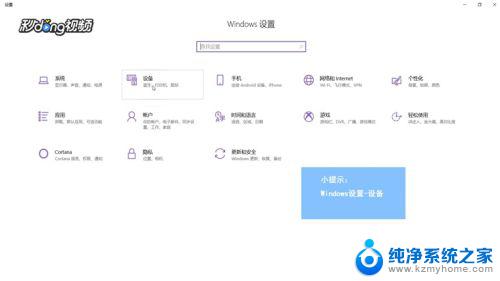 2接着就可以看到连接好的音箱图标,选择右侧声音设置。在输出设备中找到音响。
2接着就可以看到连接好的音箱图标,选择右侧声音设置。在输出设备中找到音响。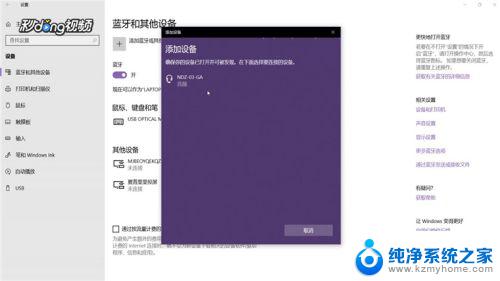 3最后点击右侧的声音控制面板,选择音响。将其设为默认值,点击确定,即可完成所有操作。
3最后点击右侧的声音控制面板,选择音响。将其设为默认值,点击确定,即可完成所有操作。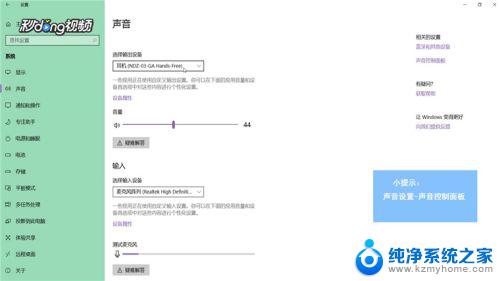
这就是关于如何连接戴尔笔记本和Windows 10操作系统的外接音箱的全部内容,如果您遇到这种情况,按照本文的操作步骤进行解决非常简单和快速。